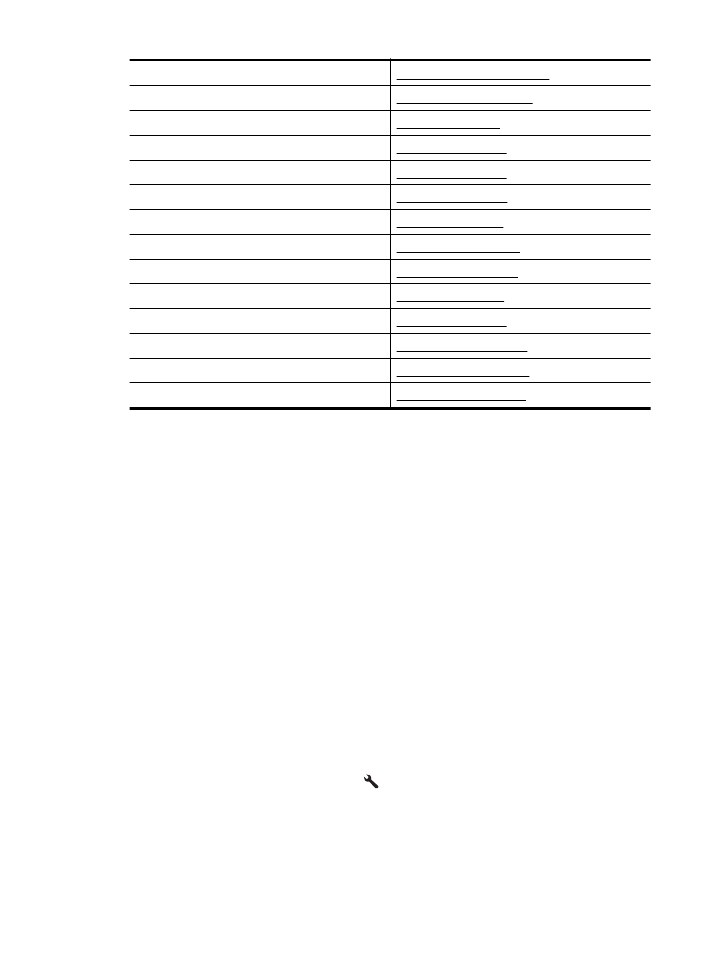
Тестване на настройките на факса
Можете да тествате настройката на факса, за да проверите състоянието на принтера и да
се уверите, че той е настроен правилно за работа с факсове. Изпълнете този тест, след
като завършите настройването на принтера за работа с факс. Тестът изпълнява следните
неща:
•
Проверява хардуера на факса
•
Проверява дали към принтера е свързан правилният тип телефонен кабел
•
Проверява дали телефонният кабел е включен в правилния порт
•
Проверява за сигнал „свободно“
•
Проверява за наличие на активна телефонна линия
•
Тества състоянието на връзката на телефонната линия
Принтерът отпечатва отчет с резултатите от теста. Ако тестът е неуспешен, разгледайте
отчета за информация за това как да отстраните откритите проблеми, след което тествайте
отново.
Тестване на настройката на факса от контролния панел на принтера
1. Настройте принтера за работа с факсове според инструкциите за инсталиране за дома
или офиса.
2. Преди да стартирате теста, се уверете, че касетите с мастило са поставени, както и че
във входната тава е поставена хартия със стандартен размер.
3. От началния екран натиснете бутона (Настройка).
(продължение)
Тестване на настройките на факса
223
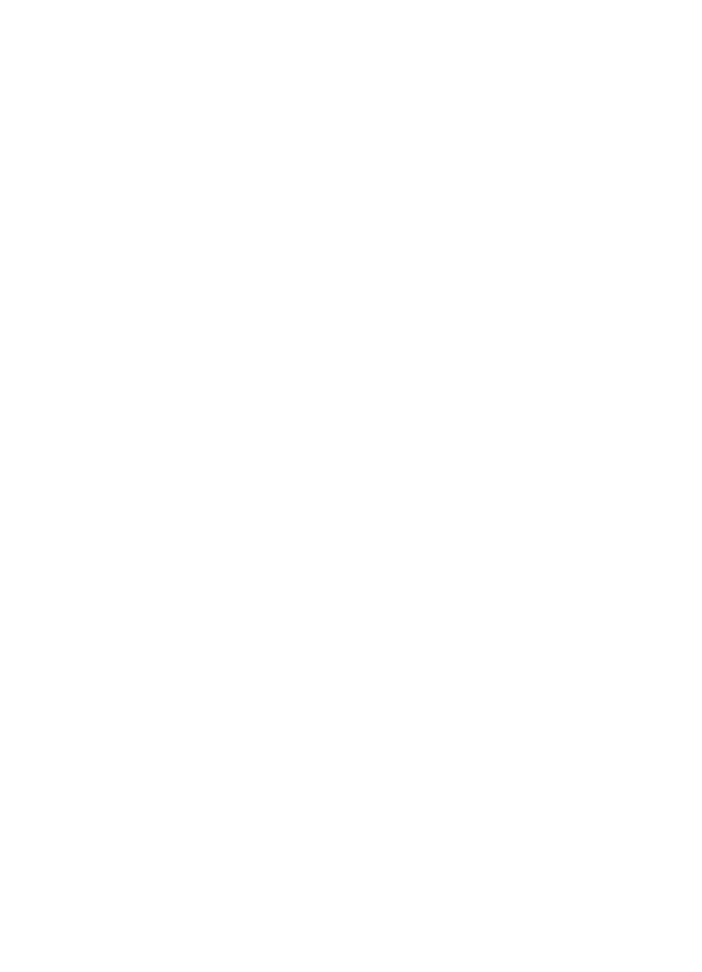
4. С бутоните отдясно превъртете и изберете Tools (Инструменти), после изберете Run
Fax Test (Стартиране на тест на факс).
Принтерът показва състоянието на теста на дисплея, след което отпечатва отчет.
5. Прегледайте отчета.
•
Ако тестът премине успешно, но продължавате да имате проблеми с факса,
проверете настройките на факса, показани в отчета, за да определите дали те са
правилни. Незададена или неправилна настройка на факса може да доведе до
проблеми при работата с факсове.
•
Ако тестът е неуспешен, прегледайте отчета за повече информация за това как да
коригирате установените проблеми.
Приложение В
224
Допълнителна настройка на факс
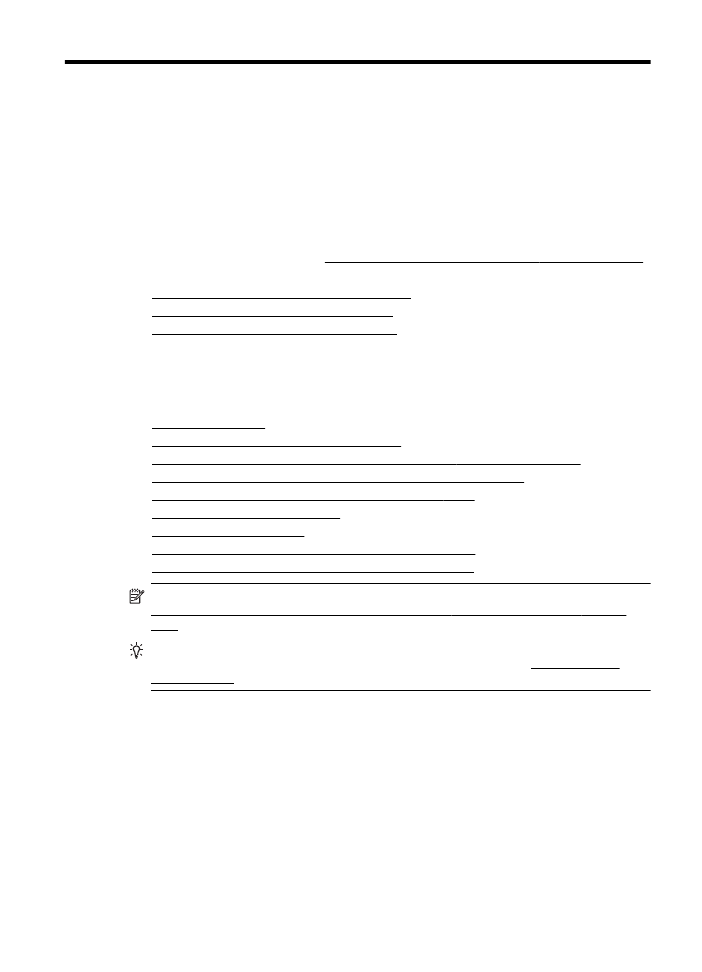
Г
Настройка на мрежа (HP
Officejet 4620 серия e-All-in-
One)
Можете да управлявате мрежовите настройки на принтера от контролния панел, както е
описано в следващия раздел. Вграденият уебсървър разполага с допълнителни разширени
настройки – инструмент за конфигуриране и следене на състоянието, който се отваря от
уеббраузъра, като се използва съществуваща мрежова връзка към принтера. За
допълнителна информация вижте Вграден уебсървър (HP Officejet 4620 серия e-All-in-One).
Този раздел съдържа следните теми:
•
Настройване на принтера за безжична връзка
•
Промяна на основните мрежови настройки
•
Промяна на разширени мрежови настройки
Настройване на принтера за безжична връзка
Можете да настроите принтера за безжична връзка.
Този раздел съдържа следните теми:
•
Преди да започнете
•
Настройка на принтера в безжичната мрежа
•
Настройка на принтера през софтуера за принтера на HP (препоръчително)
•
Настройка на принтер чрез защитено инсталиране на Wi-Fi (WPS)
•
Настройка на принтера чрез вградения уебсървър (EWS)
•
Промяна на начина на свързване
•
Тест на безжичната връзка
•
Насоки за осигуряване сигурността на безжичната мрежа
•
Насоки за намаляване на смущенията в безжична мрежа
Забележка Ако срещнете проблеми при свързването на принтера, вижте
Разрешаване на проблеми при безжично свързване (HP Officejet 4620 серия e-All-in-
One)
Съвет За допълнителна информация относно настройка и използване на принтера
през безжична връзка посетете Центъра за безжичен печат на HP (www.hp.com/go/
wirelessprinting).
Преди да започнете
Преди да започнете настройката на безжичната връзка, проверете следното:
•
Безжичната мрежа е настроена и функционира правилно.
•
Принтерът и компютрите, които използват принтера, са в една и съща мрежа
(подмрежа).
Докато свързвате принтера, може да трябва да въведете името на безжичната мрежа
(SSID) и парола:
•
Името на безжичната мрежа идентифицира безжичната мрежа.
•
Паролата предотвратява свързването на други лица към безжичната мрежа без вашето
разрешение. В зависимост от необходимото ниво на сигурност, вашата безжична
мрежа може да използва WPA ключ или WEP парола.